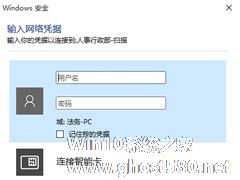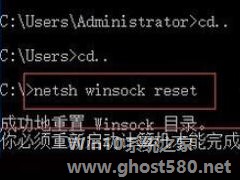-
Win10访问局域网共享文件时提示输入网络凭据的解决方法
- 时间:2024-05-18 14:33:48
大家好,今天Win10系统之家小编给大家分享「Win10访问局域网共享文件时提示输入网络凭据的解决方法」的知识,如果能碰巧解决你现在面临的问题,记得收藏本站或分享给你的好友们哟~,现在开始吧!
随着Win10系统的发布到投入使用,很多用户都升级到Win10系统。但最近,有用户将系统升级到Win10后,访问局域网共享文件时,发现系统会弹出输入网络凭据的对话框。这是什么情况?那要如何解决这样的问题呢?现在小编就和大家说一下Win10访问局域网共享文件时提示输入网络凭据的解决方法。
步骤如下:
一、原因分析:
微软为Windows 10添加了新的安全机制导致的,没有密码的访问形式因此被系统判定为不安全。
二、解决方法:
方法一:
您可以在被共享电脑设置一个有密码的管理员用户,或给单前帐户添加一个密码。
方法二:
如果你觉的输要密码太繁琐,也可以进行以下操作:
1、按下WIN+R输入regedit 回车打开注册表编辑器。
2、然后定位到:HKEY_LOCAL_MACHINE—-SYSTEM—- CurrentControlSet—-Services—-LanmanWorkstation—Parameters
3、在Parameters里右击新建DWORD(32位)值重命名为AllowInsecureGuestAuth 数值1保存即可。
Win10访问局域网共享文件时提示输入网络凭据的解决方法就给大家详细介绍到资料了;如有遇到和上述一样问题的用户,那不妨试一下小编给你们介绍的上述吧!有需要的用户也可以去试一下。
以上就是关于「Win10访问局域网共享文件时提示输入网络凭据的解决方法」的全部内容,本文讲解到这里啦,希望对大家有所帮助。如果你还想了解更多这方面的信息,记得收藏关注本站~
『此文①为Win10系统之家www.ghost580.neT文②章!』
相关文章
-
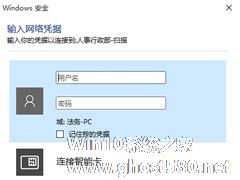
随着Win10系统的发布到投入使用,很多用户都升级到Win10系统。但最近,有用户将系统升级到Win10后,访问局域网共享文件时,发现系统会弹出输入网络凭据的对话框。这是什么情况?那要如何解决这样的问题呢?现在小编就和大家说一下Win10访问局域网共享文件时提示输入网络凭据的解决方法。
步骤如下:
一、原因分析:
微软为Windows10添加了新的... -
 Win10共享文件提示输入网络凭据的解决方法分享。有的用户在电脑上使用共享文件的时候出现了错误,电脑出现了错误提示。显示的是用户使用访问的话需要去进行网络凭据的输入。那么这个要怎么去操作解决,我们一起来看看。解...
Win10共享文件提示输入网络凭据的解决方法分享。有的用户在电脑上使用共享文件的时候出现了错误,电脑出现了错误提示。显示的是用户使用访问的话需要去进行网络凭据的输入。那么这个要怎么去操作解决,我们一起来看看。解... -
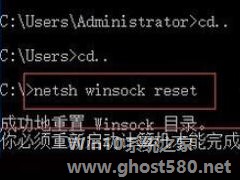
Win10系统无网络提示通讯端口初始化失败怎么办?很多Win10用户在打开电脑后,会遇到系统提示“windows通信端口初始化失败”的情况,不但无法连接网络,连一切与网络有关的软件都无法打开,这该怎么办呢?下面小编就和大家分享下Win10系统无网络提示通讯端口初始化失败的解决方法。
Win10系统无网络提示通讯端口初始化失败解决步骤:
1、在Win10系统桌面... -

Win10局域网找不到网络路径怎么办?Win10找不到网络路径的解决方法
有很多用户在使用电脑的时候经常会遇到各种各样的问题,其中就有连接电脑网络的时候,被提示无法访问局域网找不到网络路径,其实电脑网络问题一般可以重启电脑试试,这是最简单的方法,下面就和小编一起来看看吧。Win10找...